如何删除增加pdf中的一页?3招让你办公效率提升
如何删除增加pdf中的一页?在数字化办公日益普及的今天,PDF格式的文件已经成为我们日常工作、学习中不可或缺的一部分。然而,在使用PDF文件的过程中,我们常常会遇到需要删除或增加PDF页面,甚至编辑PDF内容的情况。本文将为大家介绍三种PDF删除页面的方法,助你轻松掌握PDF编辑技巧,提升办公效率。

一、使用迅捷PDF转换器删除页面
迅捷PDF转换器是一款实用的桌面端软件,它不仅支持PDF文件的转换,还具备编辑功能。其优势在于其操作界面简洁直观,即使是初学者也能轻松上手。此外,它支持多种文件格式的转换和编辑,功能丰富且稳定可靠。
具体步骤如下:
1.下载并安装迅捷PDF转换器,在软件中找到【PDF操作】选项卡,点击进入其中的【PDF编辑】功能。
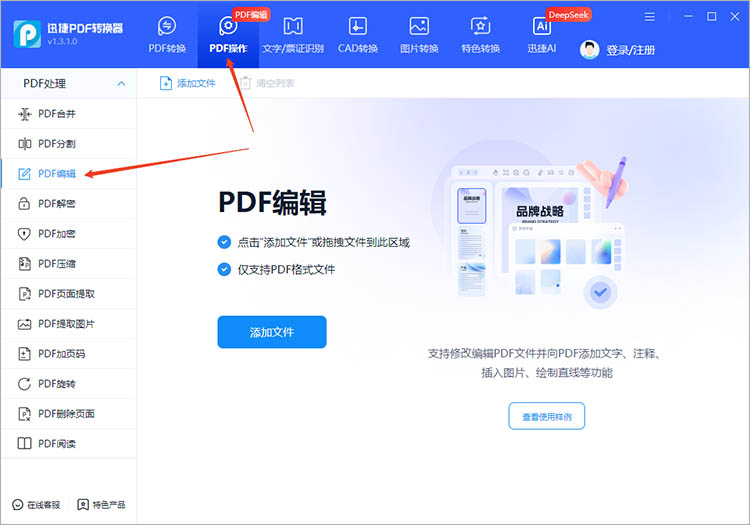
2.将需要处理的PDF文件上传后,软件中会显示文件的各个页面。打开【文稿编辑器】,点击想要删除页面,点击【删除页面】即可删除指定页面。
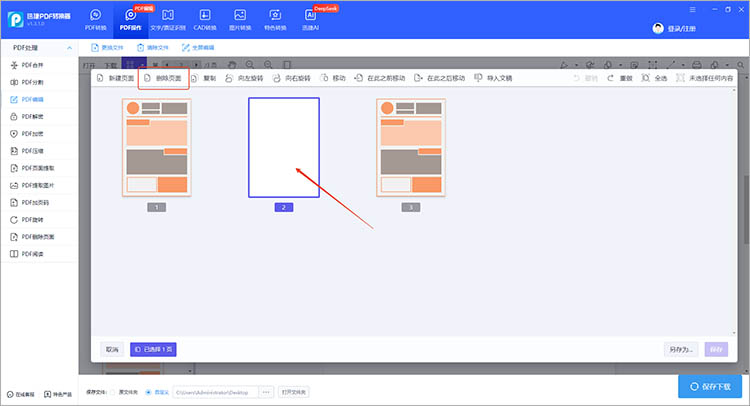
3.如果想要在该位置添加新的页面,点击【新建页面】就可以了。
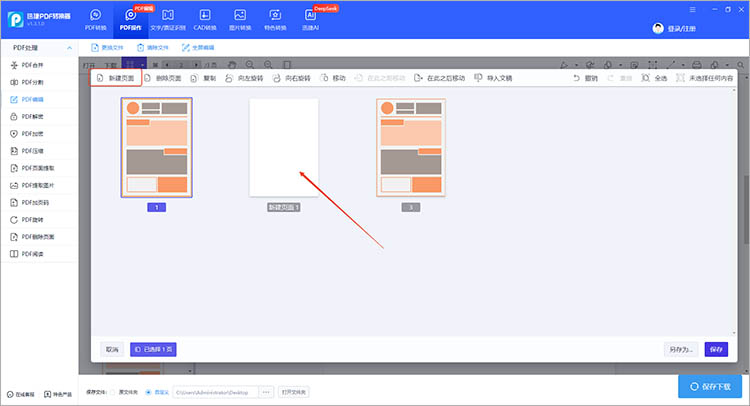
4.操作完成后,点击【保存】/【另存为】就可以将处理后的文件保存到设备中了。
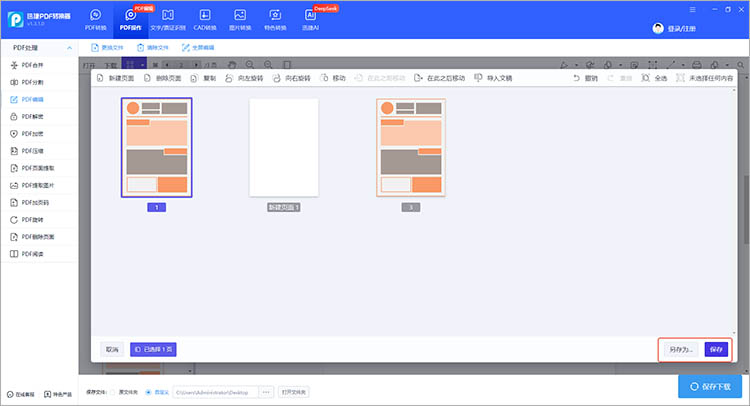
二、利用迅捷PDF转换器在线网站删除页面
如果你不想在电脑上安装软件,迅捷PDF转换器在线网站是一个不错的选择。它提供了便捷的网页版操作界面,无需安装任何软件即可完成PDF页面的删除,一定程度上节省了存储空间和安装时间。
具体步骤如下:
1.使用任意浏览器进入在线网站后,在网站上方的功能栏中找到【PDF删除页】功能。
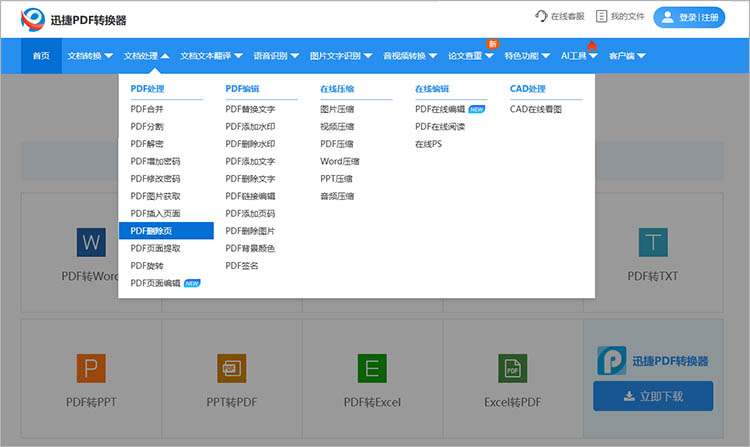
2.点击【选择文件】按钮,上传需要处理的PDF文件。
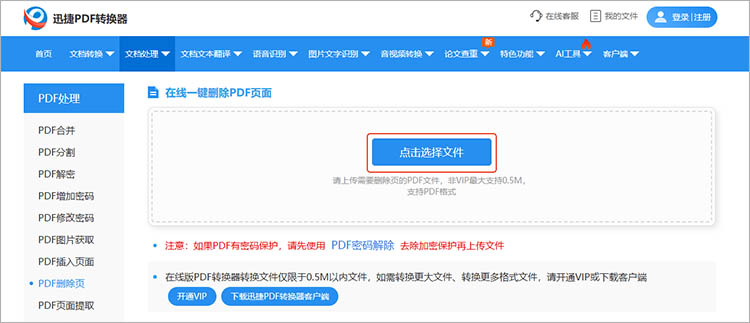
3.在操作页面中,点击选择需要删除的页面。如果需要批量删除的话,可以选中多个页面,进行一键删除。
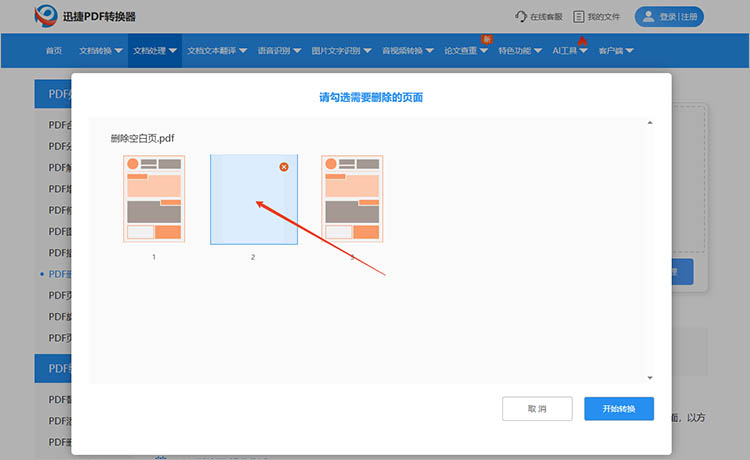
4.点击【开始删除】,网站就会自动运行,耐心等待即可。
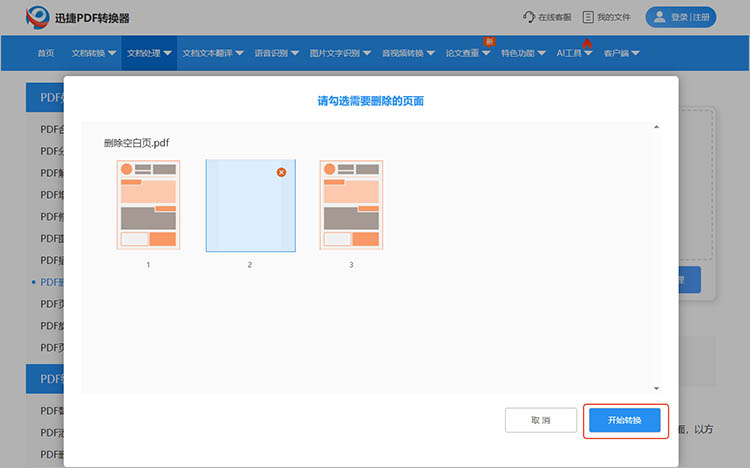
三、借助迅捷PDF编辑器删除页面
迅捷PDF编辑器是一款专业PDF处理工具,支持文本修改、图片编辑、页面管理等操作。软件功能集成度高,删除页面后可直接进行文本编辑、水印添加或加密保存,避免多软件切换。
具体步骤如下:
1.使用迅捷PDF编辑器打开需要删除页面的PDF文件。
2.点击【文档】,选择【删除页面】功能。
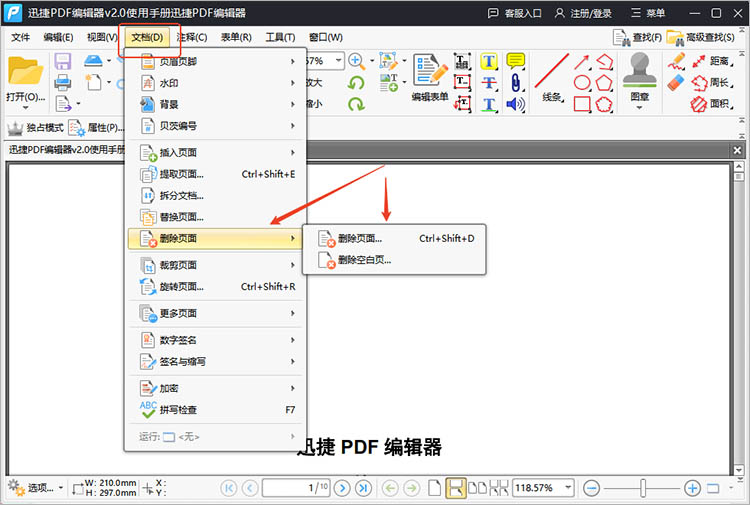
3.在弹出的对话框中,选择需要删除的页面范围,随后点击【确定】即可。
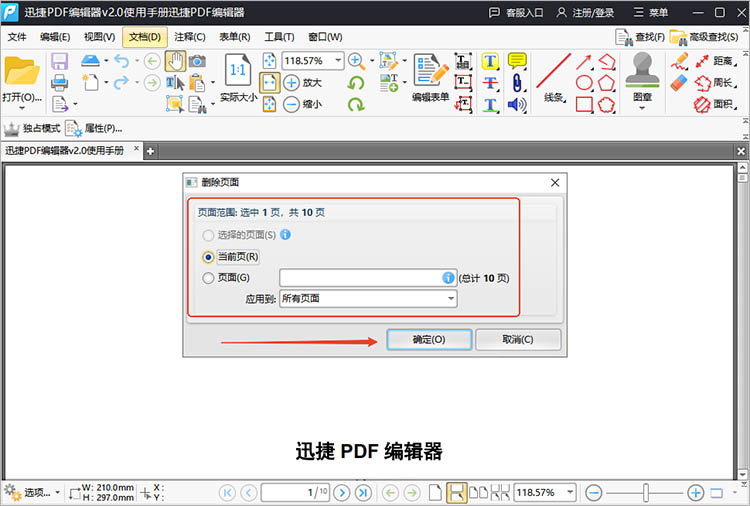
综上所述,无论是偏好桌面软件的稳定、在线平台的便捷,还是专业编辑器的处理能力,都能找到适合自己的方法来应对“如何删除增加pdf中的一页”这一需求。掌握这些技能,不仅能让PDF文件管理更加得心应手,也能在数字化办公的浪潮中,提升个人工作效率与竞争力。
相关文章
怎么把pdf删除一部分?安全处理文档的5种方法
怎么把pdf删除一部分?PDF作为一种通用的文档格式,在工作和生活中被广泛使用。无论是为了减少文件大小,还是为了保护隐私,掌握几种安全有效的PDF页面删除方法都是十分必要的。那么,在接下来的内容中,本文将和大家简单分享五种PDF删除页面的方法,帮助你轻松应对各种PDF编辑需求。
如何为pdf文件解密?3个亲测有效的方法请查收!
PDF文件解密,简单来说,就是在拥有合法理由和相应权限的前提下通过特定技术手段移除文件的密码保护,打破编辑、复制、打印等使用限制,让原本加密保护的文件转变为可自由操作的开放状态。实际操作起来也不难,下面我分享3个PDF解密方法,有需要的赶紧学起来!
pdf怎么删除空白页面?四种有效的方法分享
pdf怎么删除空白页面?在数字化的时代,PDF文件因其良好的跨平台特性,成为了文档共享和存储的标准格式。然而,在使用PDF文档的过程中,难免会出现一些空白页面,不仅影响文档的美观,也可能导致文件上传和打印时产生不必要的麻烦。那么,在接下来的内容中,我们将介绍四种有效的PDF删除页的方法,让大家轻松优化PDF文件。
pdf文档旋转一部分怎么旋转?试试这3种方法
pdf文档旋转一部分怎么旋转?在处理PDF文件时,我们常常会遇到文档页面方向不一致的问题,比如部分页面是横向的,而其他页面是纵向的。这不仅会影响阅读体验,还可能在打印时出现问题。有许多方法能够旋转PDF文档中的部分页面,本文就来分享三种方法,让你能够更加轻松地完成PDF旋转。
pdf文档方向旋转怎么弄?快速解决的3个方法
pdf文档方向旋转怎么弄?在处理PDF文档时,我们会遇到文档方向不正确的情况,比如页面横着显示或者角度倾斜,这会给阅读和打印带来不便。解决PDF文档方向问题并不复杂,本文将介绍三种快速有效的方法,帮助你轻松完成PDF旋转。

 ”
” ”在浏览器中打开。
”在浏览器中打开。

